Als u extern bureaublad heeft ingeschakeld en u gebruikt het niet of u wilt uw computer beschermen tegen aanvallen, dan is het aan te raden om extern bureaublad (“remote desktop”) uit te schakelen.
Extern bureaublad is een handig hulpmiddel, maar er kleven wel enkele risico’s aan. Een van de grootste risico’s is dat van onbevoegde toegang. Extern bureaublad stelt gebruikers in staat stelt om van een afstand verbinding te maken met uw computer. Het risico daarbij is dat iemand in uw systeem inbreekt en toegang krijgt tot uw bestanden en gegevens. Dit kan leiden tot diefstal van gevoelige informatie, of erger.
Het is dus aan te raden als u deze extern bureaublad functie niet gebruikt om het uit te schakelen. Dit voorkomt eventuele aanvallen en beperkt de toegang tot de computer via het internet of een intern netwerk.
Meld u dan aan voor onze nieuwsbrief.
Extern bureaublad uitschakelen in Windows 11 of 10
Het makkelijkst is om extern bureaublad via het Configuratiescherm uit te schakelen. Dit werkt op zowel een Windows 11 als een Windows 10 computer.
Om extern bureaublad uit te schakelen opent u het Configuratiescherm. Klik vervolgens op “Systeem en beveiliging”.
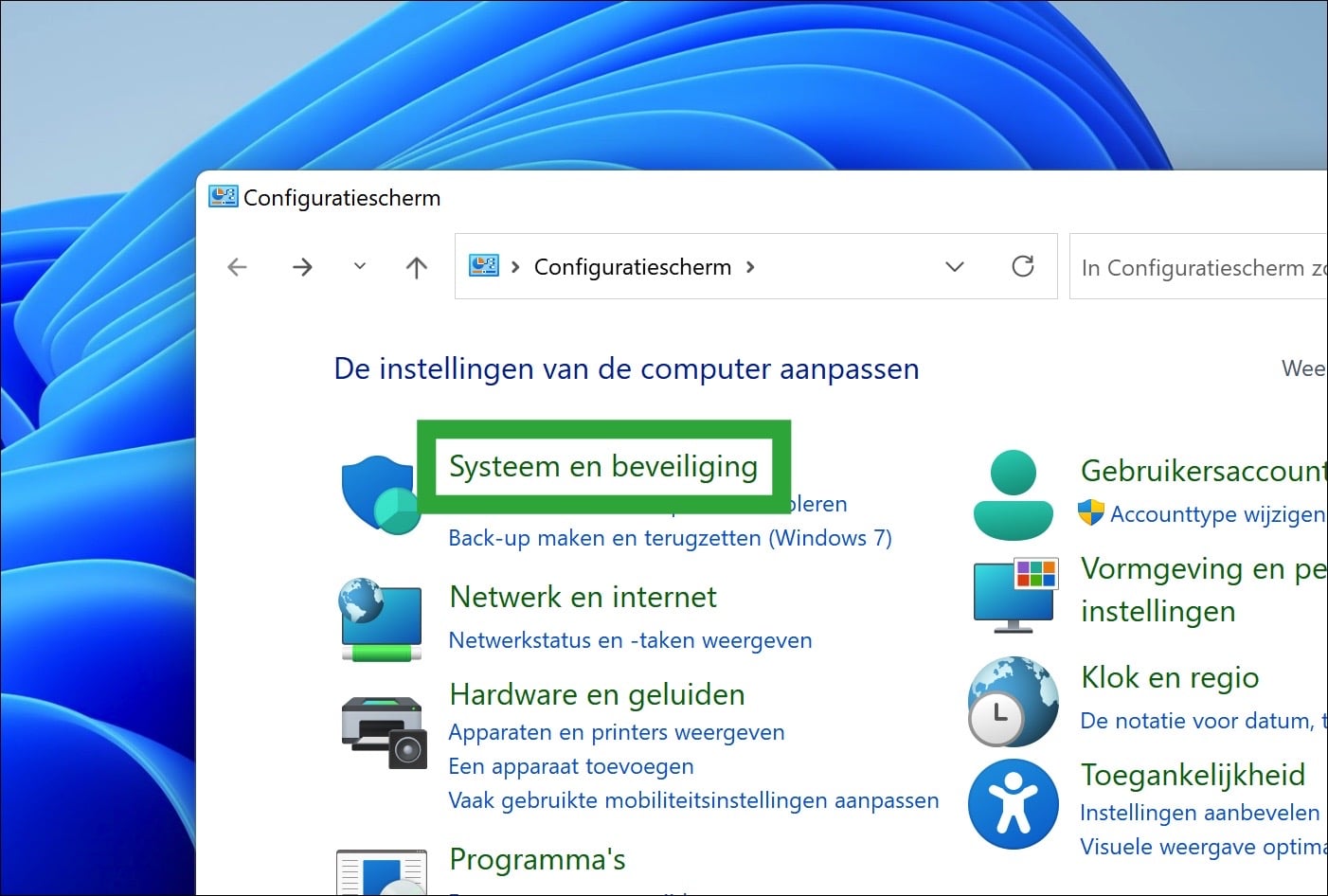
Klik in de “Systeem” instellingen op “Externe toegang toestaan”.
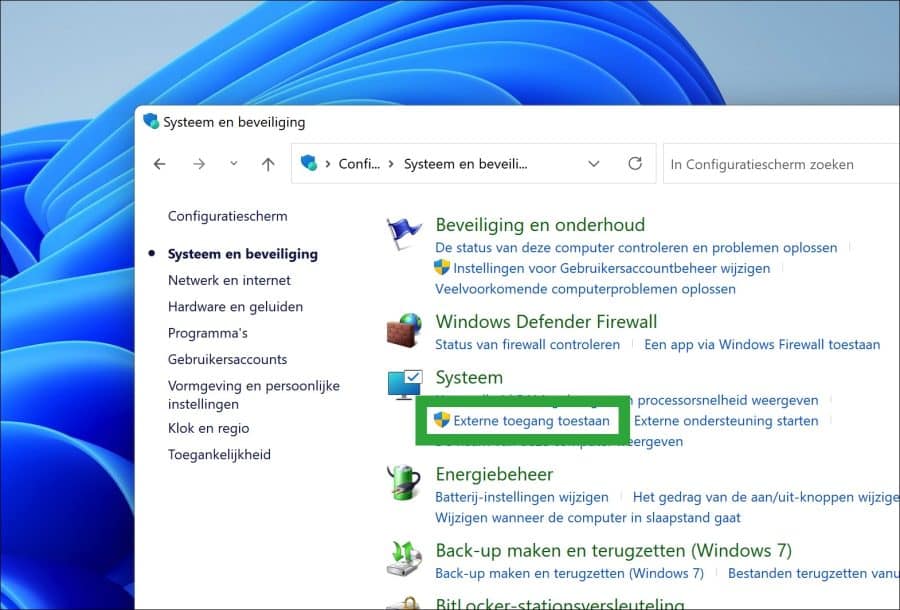
In tabblad “Externe verbindingen” ziet u de “Extern bureaublad” instellingen. Schakel de optie “Geen externe verbindingen met deze computer toestaan” in om toegang tot extern bureaublad te blokkeren.
Er is direct geen toegang meer mogelijk met extern bureaublad via poort 3389. Klik op toepassen om te bevestigen.
Optioneel: Als u een alternatief voor Microsoft Extern bureaublad zoekt, dan kunt u de volgende extern bureaublad hulpmiddelen gebruiken.
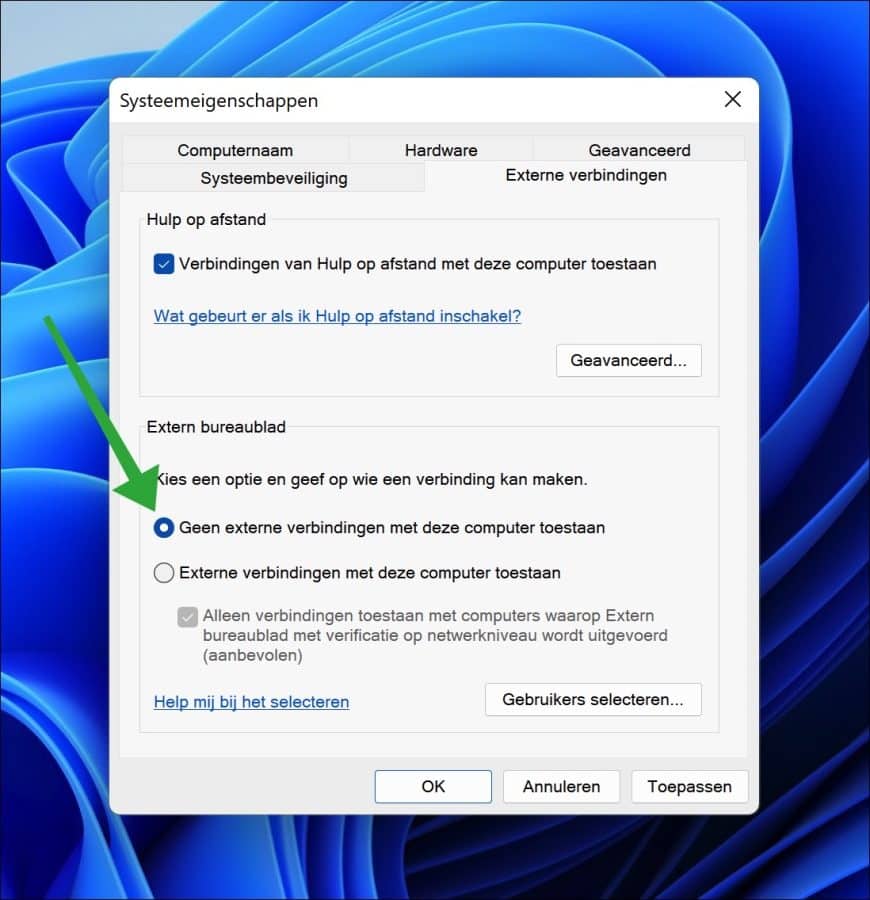
Lees ook: Extern bureaublad inschakelen via Opdrachtprompt.
Ik hoop u hiermee geholpen te hebben. Bedankt voor het lezen!

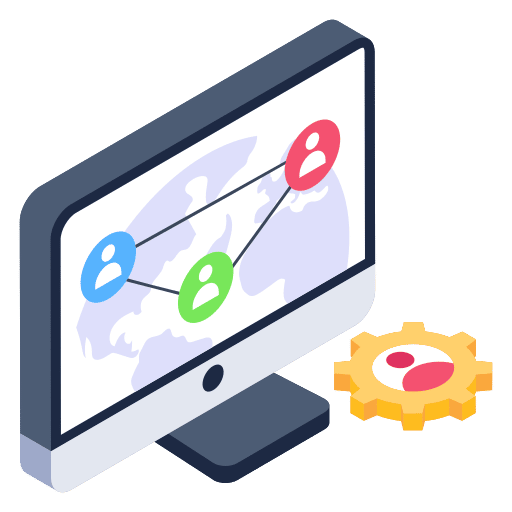
allereerst een compliment en dank voor Uw artikel over het extern bureaublad.
dit was na een update op mijn C station geplaatst.
ik heb naar aanleiding van bovenstaande dit direct verwijderd.
nu staat er nog een update: update for windows 10 for x64-based systems KB 50
kan ik deze probleemloos verwijderen?
alvast heel veel dank
Hallo, ik raad aan geen updates te verwijderen. Dit heeft geen enkele zin en uw computer wordt er niet stabieler van.
Succes!
bedankt voor Uw snelle reactie.